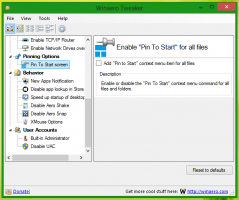Cum să încheiați rapid un proces cu Task Manager în Windows 10
În Windows 10, aplicația Task Manager are o serie de funcții utile. Poate gestionați aplicațiile de pornire acum și calculați impactul acestora asupra performanței la pornire. De asemenea, puteți vedea istoricul aplicației și copierea detaliilor procesului repede cu el. În modul „Mai multe detalii”, Managerul de activități are două file, Procese și Detalii, pentru a controla aplicațiile care rulează. Astăzi, aș dori să vă împărtășesc un truc foarte simplu pentru a elimina rapid o aplicație care rulează.
Pentru a elimina o aplicație, trebuie să o selectați în fila Procese. După aceea, trebuie să faceți clic pe Încheiați sarcina buton. Există și o comandă rapidă de la tastatură pentru aceasta. Selectați aplicația și apăsați DEL de pe tastatură. Aplicația selectată va fi închisă.
Cum să încheiați rapid un proces cu Task Manager în Windows 10
Încheierea sarcinii din fila Procese funcționează de obicei dacă aplicația este încă receptivă. Cu toate acestea, dacă aplicația a încetat să mai răspundă, s-a prăbușit sau s-a blocat, este posibil ca Terminați sarcina să nu iasă din ea instantaneu. Windows va încerca mai întâi să creeze un dump, astfel încât să puteți analiza ce a cauzat blocarea sau blocarea aplicației. Se va încheia sarcina după aceea. Pentru a închide mai rapid o aplicație suspendată, utilizați butonul Încheiere activitate de pe
Detalii fila.Aceasta obișnuia să fie numită Încheierea procesului în Task Manager clasicși încheie procesul fără a crea un dump. Dacă nu sunteți sigur ce proces să selectați în fila Detalii, atunci din fila Procese, faceți clic dreapta pe aplicația blocată și faceți clic pe „Du-te la detalii". Acest lucru vă va duce la fila Detalii și selectați automat procesul aplicației suspendate.
De asemenea, puteți utiliza și aici DEL tasta de pe tastatură pentru a încheia procesul. O altă diferență între Încheierea sarcinii din fila Procese și pe fila Detalii din Sarcina Windows 10 Managerul este că fila Procese nu arată nicio confirmare și trimite imediat comanda de închidere aplicația. Butonul Încheiere activitate din fila Detalii arată o confirmare înainte de a ucide forțat procesul.
Asta e.